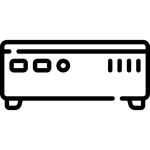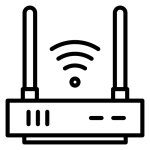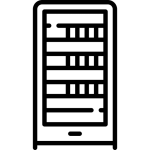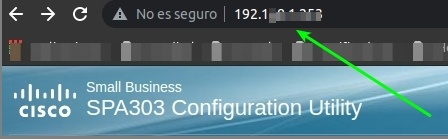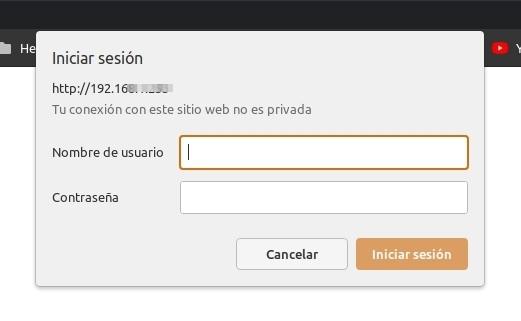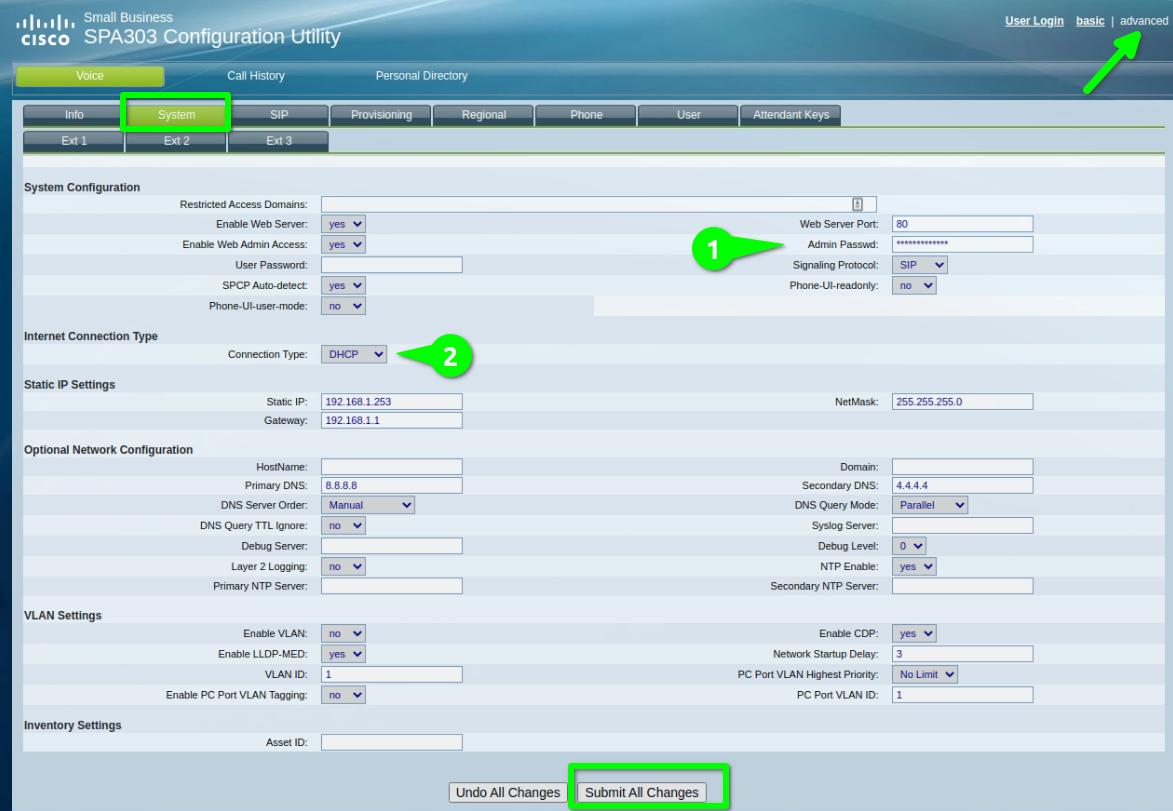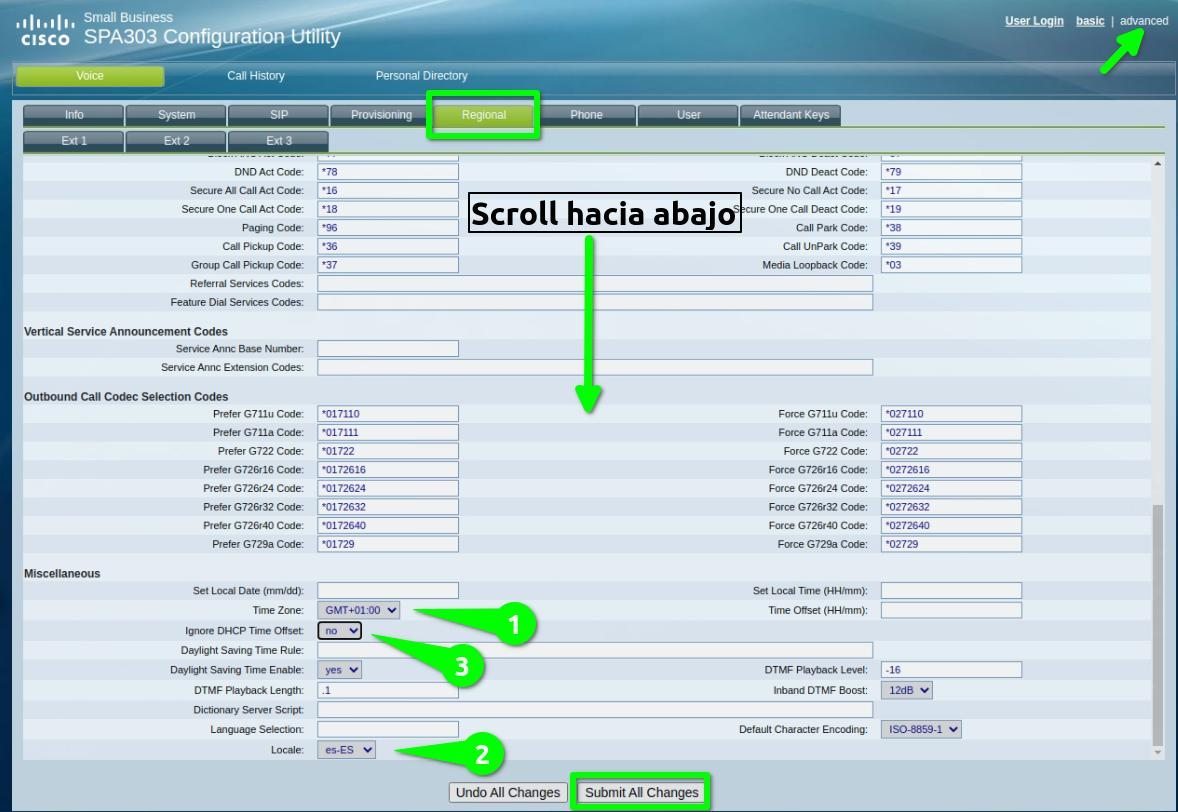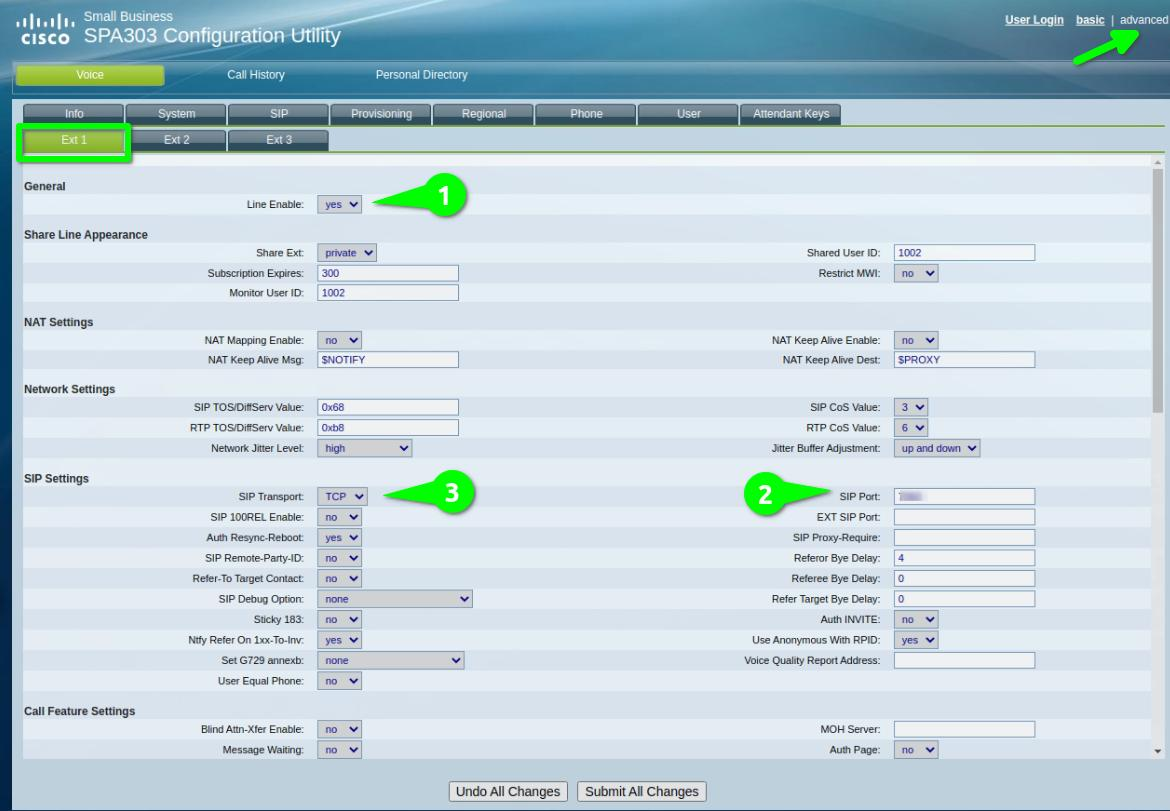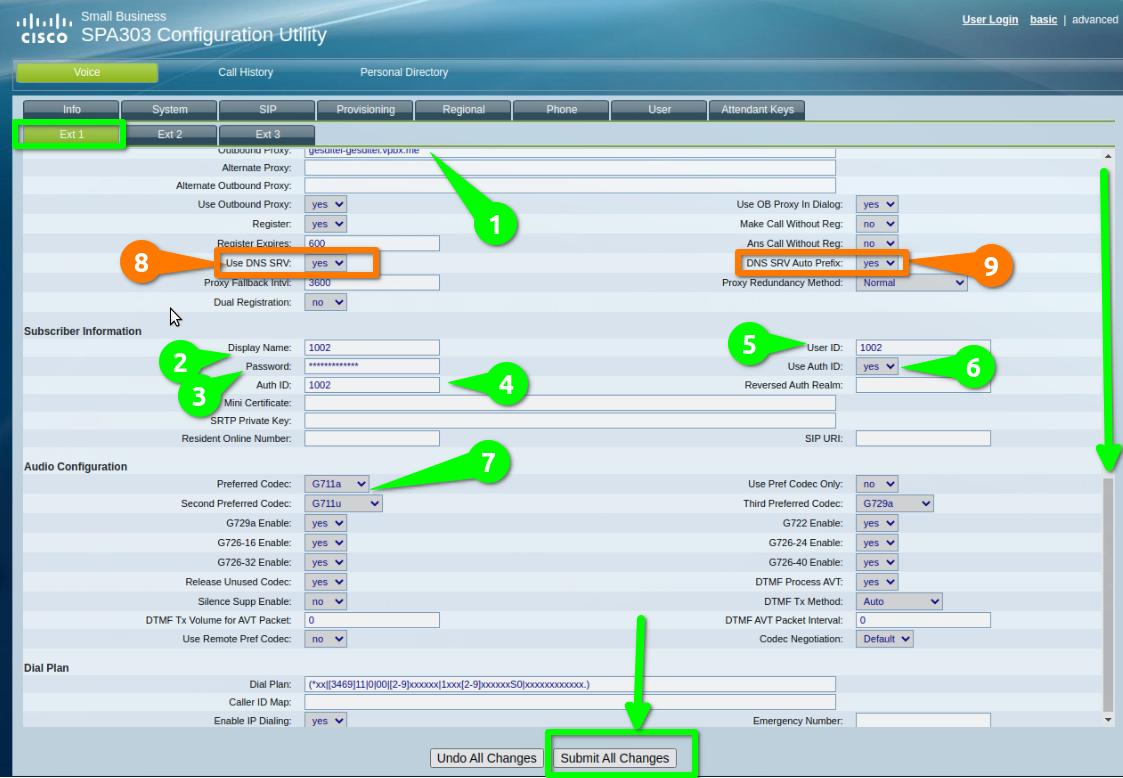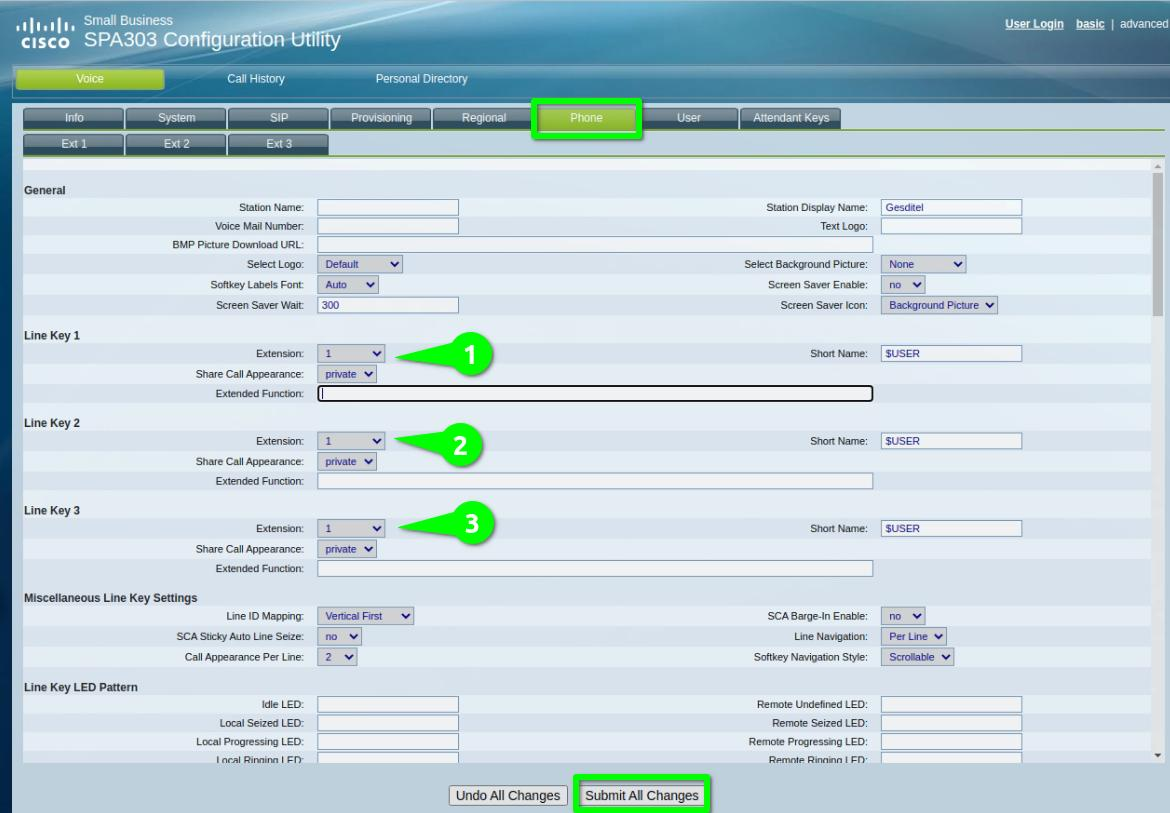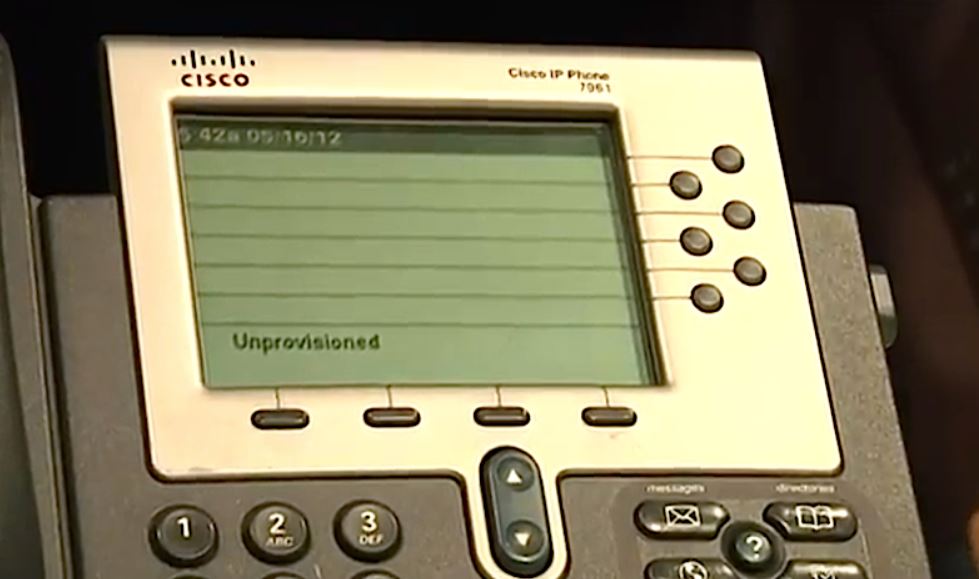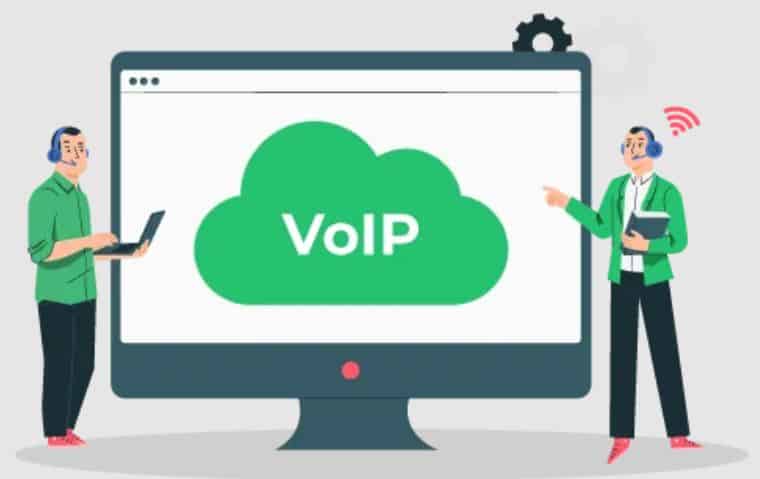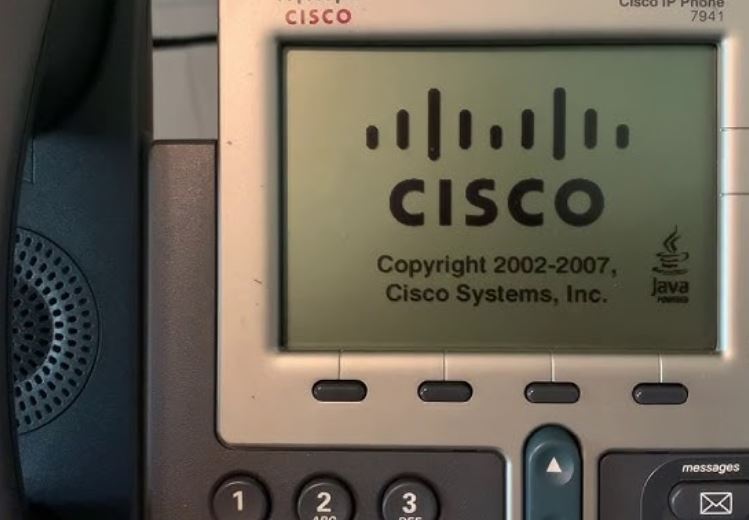در این راهنما، نحوه پیکربندی تلفن IP سیسکو را از پنل وب مدیریت به شما نشان میدهیم. اما در ابتدا، چند مرحله مقدماتی برای انجام بر روی خود گوشی سیسکو وجود دارد:
- گوشی را به شبکه متصل کنید و اولین شارژ را انجام دهید.
- ترمینال را روشن میکنیم.
- آدرس IP ترمینال را پیدا کنید. با دنبال کردن مسیر زیر آدرس IP را پیدا میکنیم:
- بر روی دکمه SETUP & gt کلیک کنید. شبکه > IP فعلی (*به IP تلفن توجه کنید، به عنوان مثال 192.111.2.333).
پیکربندی تلفن IP سیسکو
خرید تلفن ویپ سیسکو
آموزش پیکربندی تلفن IP سیسکو – آموزش کانفیگ تلفن ویپ سیسکو
ویژگیهای پیشرفتهی خاصی برای تلفن IP سیسکو وجود دارد که امکان عملکرد بهینه گوشیها را در یک محیط تجاری فراهم میکند، مانند: پیکربندی برنامههای افزودنی، تغییر رمز عبور، تنظیمات شبکه و غیره. پیکربندی تلفن IP سیسکو
برای پیکربندی بخشهای مختلف پنل مدیریت گوشی خود، بخشهای زیر را دنبال کنید. پیکربندی تلفن IP سیسکو
برای پیکربندی سیسکو چه اطلاعاتی را باید از ارائهدهنده خط درخواست کرد؟
قبل از شروع به پیکربندی وب، باید اطلاعات زیر را از ارائهدهنده خط خود جمعآوری کرده باشیم:
- شناسه پسوند پیکربندی تلفن IP سیسکو
- رمز عبور افزونه
- سرور: پروکسی، میزبان و …
- درگاه
- پیوند دستور کار از راه دور سانترال مجازی
توجه: برای پیکربندی سیسکو باید آدرس IP ترمینالی که میخواهیم پیکربندی کنیم را نیز بدانیم و به پنل وب دسترسی پیدا کنیم، اما همانطور که در قسمت قبل اشاره کردیم (اولین مراحل برای پیکربندی سیسکو چیست؟)، این نوع اطلاعات را میتوانیم در ترمینال پیدا کنیم.
چگونه به پنل مدیریت تلفن IP سیسکو دسترسی پیدا کنیم؟
- URL: IP گوشی را در مرورگر کامپیوتر خود وارد کنید (مثال: 192.111.2.333) و از روی صفحه کلید ENTER را فشار دهید.
توجه: بهطور پیشفرض، تلفن سیسکو جدید، رمز عبور نمیخواهد، بنابراین با فشار دادن ENTER مستقیماً به پنل مدیریت وب منتقل میشوید.
چگونه میتوان رمز عبور به پنل وب سیسکو اختصاص داد؟ پیکربندی تلفن IP سیسکو
هنگامی که برای اولین بار وارد پنل مدیریت یک گوشی جدید میشویم، متوجه میشویم که نامکاربری و رمزعبور لازم نیست. برای تخصیص این دادهها، از پنل مدیریت روی:
- مدیریت، ورود کلیک میکنیم. (در گوشه سمت راست بالای صفحه نمایش)
- داده های درخواستی را در زیر وارد کنید:
- نام
- کلمه عبور
چگونه رمز عبور را در سیسکو تغییر دهیم؟
برای تغییر رمز عبور در سیسکو باید مسیر زیر را از پنل وب مدیریت دنبال کنیم:
- ADVANCED: روی گوشه سمت راست بالای پانل کلیک کنید.
- SYSTEM: در تب SYSTEM باید پارامترهای زیر را تغییر دهیم:
- رمز عبور مدیریت: یک رمز عبور جدید اختصاص دهید. پیکربندی تلفن IP سیسکو
- نوع اتصال: DHCP
توجه: برای ذخیره تغییرات روی دکمه «ارسال همه تغییرات» کلیک کنید.
چگونه NAT را در سیسکو فعال کنیم؟
برای فعال کردن NAT روی گوشی از پنل وب مدیریت، مسیر زیر را دنبال کنید:
- ADVANCED: در گوشه سمت راست بالای صفحه در تب ADVANCED کلیک کنید.
- SIP: به برگه SIP بروید و صفحه را به پایین اسکرول کنید تا تغییرات زیر را اعمال کنید:
- پارامترهای پشتیبانی NAT:
- Handle VIA دریافت شده: بله
- درج VIA دریافت شد: بله
- Handle VIA rport: بله
- درج VIA rport: بله
چگونه زمان را در سیسکو تنظیم کنیم؟
در این بخش از راهنمای پیکربندی سیسکو، نحوه تنظیم یا تغییر زمان تلفن IP را از پنل وب مدیر نشان خواهیم داد.
مراحل زیر را دنبال کنید:
- ADVANCED: روی ADVANCED در گوشه سمت راست بالای صفحه کلیک کنید.
- REGIONAL: در برگه REGIONAL، به پایین اسکرول میکنیم تا اطلاعات زیر را اصلاح کنیم:
- منطقه زمانی: GMT +01:00
- محل: en-US
- نادیده گرفتن زمان DHCP Offset: خیر
چگونه میتوان افزونهها را در سیسکو پیکربندی کرد؟
پیکربندی افزونهها برای تلفن، به ما این امکان را میدهد که با شماره داخلی متفاوت اما از یک خط، تماسهای خروجی برقرار کنیم: پیکربندی تلفن IP سیسکو
باید نشان دهیم که از پنل وب، میتوانید حداکثر 3 افزونه را برای یک ترمینال پیکربندی کنید، اگرچه معمولاً فقط یکی را پیکربندی میکنیم.
برای پیکربندی صحیح افزونهها در تلفن IP سیسکو مراحل زیر را دنبال کنید:
- Advanced
- Voice
- GENERAL > Line Enable > Yes پیکربندی تلفن IP سیسکو
- SIP Port این اطلاعات توسط ارائه دهنده خط ارائه شده است
- SIP Transport > TCP
- PROXY و OUTBOUND PROXY: این اطلاعات توسط ارائه دهنده خط ارائه میشود (یکسان در هردو مورد).
- DISPLAY NAME: این اطلاعات توسط ارائه دهنده خط ارائه میشود و به شماره اختصاص داده شده افزونهی مورد نظر اشاره دارد.
- PASSWORD: این اطلاعات توسط ارائه دهنده خط ارائه میشود.
- AUTH ID: همان نام نمایشی (شماره افزونهی ارائه شده توسط ارائه دهنده خط) پیکربندی تلفن IP سیسکو
- USER ID: همان شماره داخلی است که توسط ارائه دهنده خط به ما ارائه شده است.
- USER AUTH ID: بله
- PREFERRED CODEC: GT11a
- استفاده از DNS SRV: بله
- DNS SRV AUTO PROFILE: بله
برای تایید تمامی تغییرات، روی دکمه “ارسال تغییرات” کلیک کنید.
توجه: اگر بخواهیم افزونههای بیشتری را برای ترمینال خود پیکربندی کنیم، تبهای EXT 2، EXT 3 را هم ادامه میدهیم.
چگونه افزونههای را در سیسکو فعال کنیم؟
هنگامی که یک افزونه را در سیسکو (یا 2 یا 3) پیکربندی کردیم، باید آنها را در پنل مدیریت فعال کنیم:
- به تب PHONE میرویم.
- اگر قرار است فقط از یک پسوند استفاده کنیم، همه بخشهای Line Key را به یک شکل قرار میدهیم:
- پسوند: 1
- ظاهر اشتراکگذاری تماس: خصوصی پیکربندی تلفن IP سیسکو
توجه: ما همچنین گزینهای برای نشان دادن مستقیم در Ext 2 و Ext 3 داریم. -> Line Enable (NO).
فراموش نکنید که روی دکمه “ارسال تغییرات” کلیک کنید تا تغییرات ثبت شوند.
پیکربندی تلفن IP سیسکو